3 Möglichkeiten, Facebook-Nachrichten auf einmal zu löschen
Veröffentlicht: 2022-02-13Möchten Sie Facebook-Nachrichten nacheinander löschen? Möchten Sie alle Facebook-Nachrichten auf einmal löschen? Lassen Sie uns herausfinden, wie Sie eine einzelne Facebook-Nachricht und alle Nachrichten auf einmal löschen können. Wir empfehlen, Facebook mit mSpy zu überwachen.
- Lesen Sie: 2 Möglichkeiten zum Löschen der Facebook-Gruppe
- 2 Möglichkeiten, das Facebook-Konto dauerhaft zu deaktivieren
Inhaltsverzeichnis
Können Sie eine Nachricht im Messenger löschen?
Ja, es ist möglich. Wenn Sie sehen, dass wichtige Nachrichten immer auf dem mobilen Bildschirm angezeigt werden, wenn Sie den Facebook Messenger öffnen, dann denken Sie darüber nach, unnütze Nachrichten im Facebook Messenger zu löschen. Hier erfahren Sie, wie Sie Facebook-Nachrichten löschen können.
Können Sie mehrere Facebook-Nachrichten gleichzeitig löschen?
Standardmäßig erlaubt Facebook Benutzern nicht, mehrere Nachrichten auf einmal zu löschen. Wenn Sie eine Nachricht löschen möchten, müssen Sie sie zuerst öffnen und dann löschen, was ein langwieriger Prozess sein kann. Im Hauptnachrichtenfenster gibt es eine „Archiv“-Option, die Nachrichten verschwinden lässt, sie aber nicht löscht.
Video-Tutorial: So löschen Sie eine einzelne Facebook-Nachricht und ganze Facebook-Chats auf einmal
Dieses 3-minütige Video führt Sie durch das Löschen von Chats und Nachrichten auf Facebook. Es steht Ihnen frei, das Video zu überspringen, wenn Sie möchten, und danach fortzufahren. Wir erklären unseren Lesern immer ein Tutorial sowohl im Video- als auch im Bildformat.
1. So löschen Sie eine Facebook-Nachricht
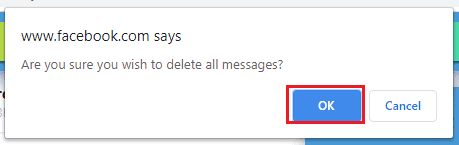
In diesem Abschnitt erfahren Sie, wie Sie eine Facebook-Nachricht löschen.
Gesamtzeit: 5 Minuten
Schritt 1: Melden Sie sich bei Facebook an
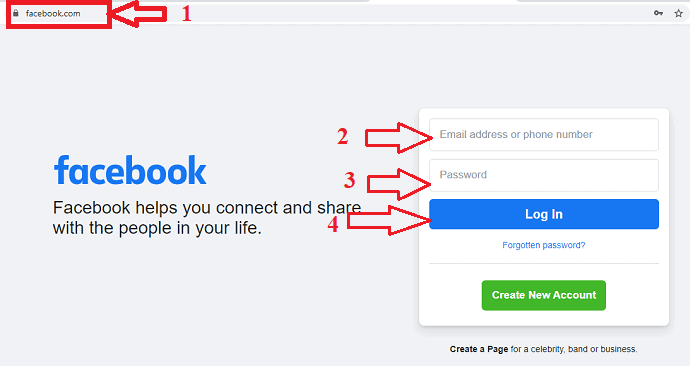
Das erste, was Sie tun müssen, ist, sich bei Ihrem Facebook-Konto anzumelden. Sie können sich bei Ihrem Konto anmelden, indem Sie die offizielle Facebook-Website besuchen und den Benutzernamen und das Passwort eingeben und dann auf die Anmeldung klicken, wie im obigen Bild gezeigt.
Falls Sie sich nicht an das Passwort erinnern können, können Sie Ihr Passwort zurücksetzen, indem Sie auf die Option „Passwort vergessen“ klicken.
Schritt 2: Nachrichten im Messenger anzeigen
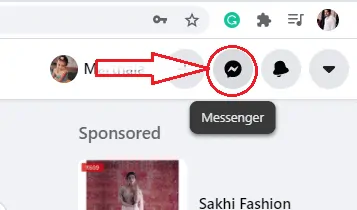
Wenn Sie sich in Ihr Konto einloggen, sehen Sie das Messenger-Symbol in der linken Ecke des Bildschirms. Klicken Sie auf Messenger und wählen Sie „Alle in Messenger anzeigen“.
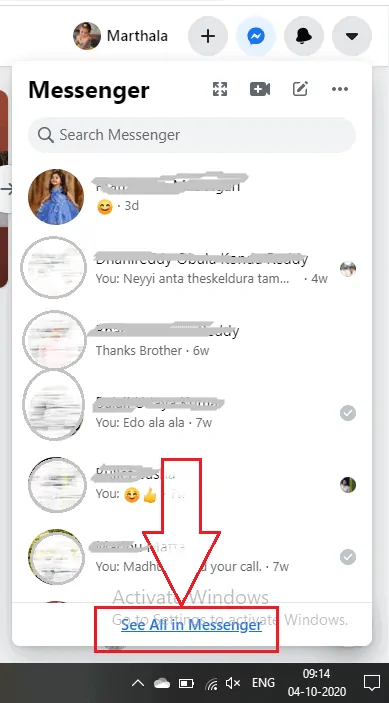
Schritt 3: Wählen Sie den zu löschenden Chat aus
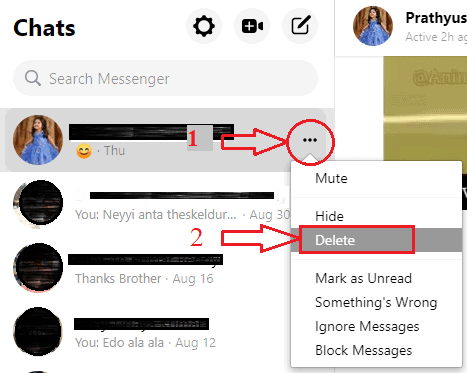
Jetzt werden die gesamten Chats auf dem Bildschirm angezeigt. Wählen Sie einen Chat mit einer bestimmten Person aus. Klicken Sie auf das Drei-Punkte- Symbol oder das Optionssymbol. Klicken Sie nun auf die Option Löschen , wenn Sie die Nachricht löschen möchten. Dann werden Sie um eine Bestätigung gebeten, dass Sie die Nachrichten dauerhaft löschen möchten. Klicken Sie auf die Option Löschen .
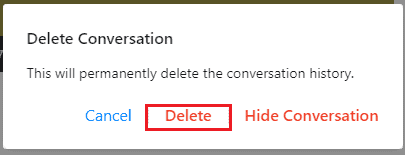
Dies ist das Verfahren, um den jeweiligen Chat dauerhaft zu löschen.
2. Wie lösche ich alle Facebook-Nachrichten auf einmal mit der G-Face-Erweiterung?
In der vorherigen Methode haben wir die Methode zum Löschen eines bestimmten Chats gesehen. Lassen Sie uns nun sehen, wie Sie mit einer Erweiterung in Chrome alle Nachrichten auf einmal löschen können.
Schritt 1: Suchen Sie nach der Erweiterung Alle Nachrichten löschen
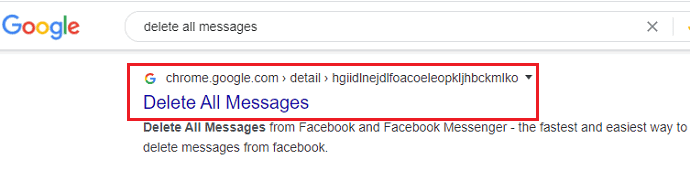
Öffnen Sie Ihren Browser, geben Sie alle Nachrichten löschen in die Suchleiste ein. Dann werden die übereinstimmenden Ergebnisse auf dem Bildschirm angezeigt. Wählen und klicken Sie auf die richtige Erweiterung, mit der Sie alle Nachrichten auf einmal löschen können. Klicken Sie hier, um direkt die richtige Erweiterung zu erhalten. Dann erscheint der Chrome-Webshop-Bildschirm wie unten. Klicken Sie nun auf die Option Zu Chrome hinzufügen.
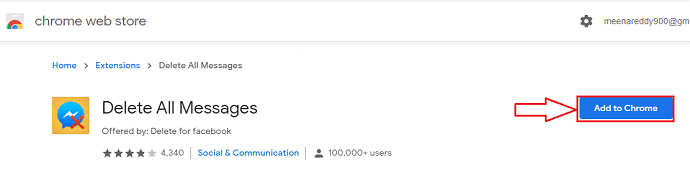
Schritt 2: Bestätigen Sie Erweiterung hinzufügen
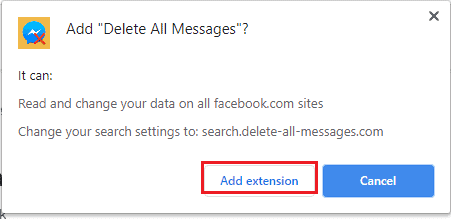
Jetzt werden Sie aufgefordert, Ihre Entscheidung zum Hinzufügen der Erweiterung zum Löschen aller Nachrichten zu Chrome zu bestätigen. Klicken Sie auf die Option Erweiterung hinzufügen. Jetzt wird die Erweiterung zum Chrome-Browser hinzugefügt.

Schritt 3: Klicken Sie auf die Erweiterung und lesen Sie die Anweisungen
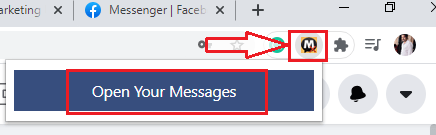
Klicken Sie nach dem erfolgreichen Hinzufügen der Erweiterung auf diese Erweiterung Alle Nachrichten löschen. Jetzt wird eine Popup-Meldung angezeigt, die Open Your Messages anzeigt. Klicken Sie auf die Option " Ihre Nachrichten öffnen ".
Jetzt öffnet es das Fenster mit Anweisungen und Hinweisen, wie im folgenden Bild gezeigt. Lesen Sie diese sorgfältig durch, bevor Sie alle Nachrichten dauerhaft löschen.
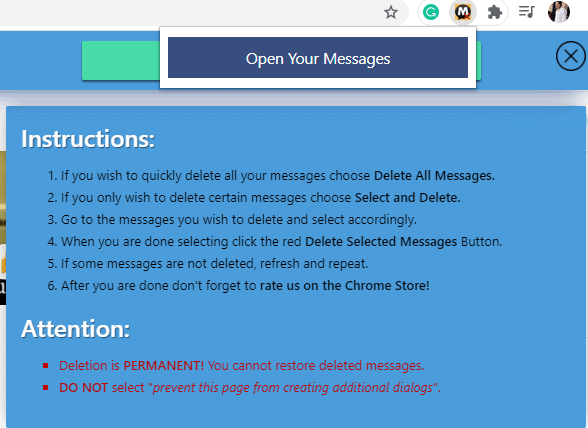
Schritt 4: Methode zum Löschen des Chats auswählen

Oben im Anweisungsfenster sehen Sie zwei Möglichkeiten zum Löschen von Nachrichten. Das sind entweder alle Nachrichten auf einmal auswählen oder die Chats einzeln auswählen. Sie können jede Option nach Belieben auswählen.
Wenn Sie auf Alle Nachrichten löschen klicken, wird der folgende Bildschirm angezeigt. Klicken Sie auf die Option Ok , dann wird die gesamte Chat-Liste auf einmal gelöscht.
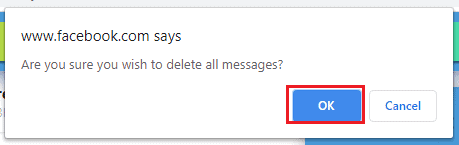
Wenn Sie auf Auswählen und löschen klicken, können Sie die Chats, die Sie löschen möchten, nach Belieben auswählen.
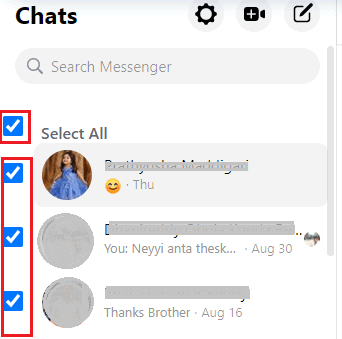
Sobald Sie die Chats ausgewählt haben, werden Sie aufgefordert, ausgewählte Nachrichten zu löschen. Klicken Sie darauf, dann werden die Nachrichten dauerhaft gelöscht.
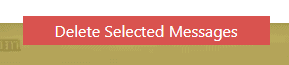
Dies ist die zweite Methode, um alle Nachrichten auf einmal zu löschen.
- Lesen Sie: Wie man auf Facebook live geht
- So laden Sie den Facebook-Chatverlauf herunter
3. Löschen von Facebook-Nachrichten auf Android
Schritt 1: Installieren Sie die Facebook-App über Google Play in Android Mobile. Klicken Sie hier, um es zu installieren.

Schritt 2: Öffnen Sie die Facebook-App und melden Sie sich mit Benutzername und Passwort an.
Schritt 3 : Jetzt öffnet sich Facebook und Sie können verschiedene Beiträge sehen, die von Ihren Freunden gepostet wurden.
Schritt 4: Oben auf dem Bildschirm sehen Sie das Facebook Messenger-Symbol . Klicken Sie auf das Facebook-Messenger-Symbol 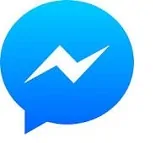 .
.
Schritt 5: Nun öffnet sich der Facebook Messenger. Drücken Sie nun lange auf eine bestimmte Nachricht, die Sie löschen möchten.
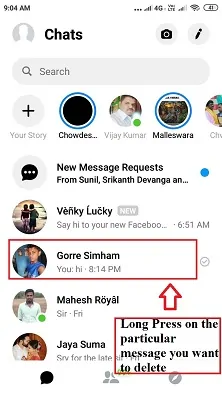
Schritt 6 : Dann werden die folgenden drei Symbole angezeigt. Klicken Sie nun auf das Löschsymbol, wie im folgenden Bild gezeigt.
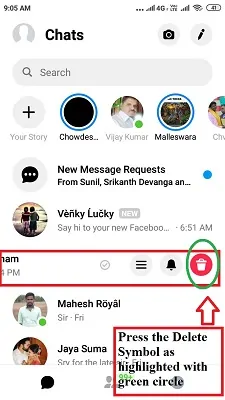
Schritt 7 : Jetzt erscheint ein Popup mit der Meldung „Diese gesamte Konversation löschen?“. Klicken Sie dann im Popup auf die Option „ Löschen “, um die ausgewählte Nachricht zu löschen. Jetzt wird die ausgewählte Nachricht erfolgreich aus Ihrem Facebook Messenger gelöscht.
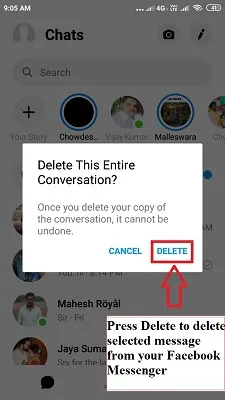
Wiederholen Sie nun die obigen Schritte, um weitere Facebook-Nachrichten zu löschen, wenn Sie möchten.
- Das könnte Ihnen gefallen: So stellen Sie gelöschte Facebook-Nachrichten wieder her
- So blockieren Sie Personen auf Facebook
Ich hoffe, Ihnen gefällt dieses Tutorial, wenn ja, teilen Sie es bitte mit Ihren Freunden. Folgen Sie whatvwant auf Facebook und Twitter, um weitere Tipps zu erhalten. Abonnieren Sie den Whatvwant-Kanal auf YouTube, um regelmäßige Updates zu erhalten.
Ich hoffe, dieses Tutorial hat Ihnen bei „Wie lösche ich alle Facebook-Nachrichten auf einmal?“ geholfen. Wenn Ihnen dieser Artikel gefällt, teilen Sie ihn bitte und folgen Sie WhatVwant auf Facebook und Twitter, um weitere Tipps zu erhalten. Abonnieren Sie den Whatvwant-Kanal auf YouTube, um regelmäßige Updates zu erhalten.
Facebook-Nachrichten löschen – FAQs
Können Sie alle meine Messenger-Nachrichten auf einmal löschen?
Jawohl. wir können alle meine Messenger-Nachrichten auf einmal löschen.
Wie lösche ich alte Facebook-Nachrichten dauerhaft auf beiden Seiten?
Öffnen Sie den Facebook-Messenger. Tippen und halten Sie die Nachricht, die Sie entfernen möchten. Tippen Sie auf „Entfernen“ in der unteren rechten Ecke > Für alle entfernen, um Nachrichten im Messenger von beiden Seiten zu löschen. Bestätigen Sie, dass Sie die Nachricht entfernen möchten.
Werden Nachrichten gelöscht, wenn jemand auf Facebook blockiert wird?
Nö. Durch das Blockieren einer Person wird der Konversationsthread von keiner Seite gelöscht. Mit anderen Worten, die alten Unterhaltungen verbleiben im Messenger und Sie können sie lesen, bis Sie den Chat-Thread manuell löschen.
Kann eine blockierte Person vergangene Unterhaltungen weiterhin sehen?
Obwohl sie dir keine Nachrichten mehr senden können, nachdem du sie blockiert hast, kannst du vergangene Konversationen weiterhin sehen, es sei denn, du löschst sie.
Können Sie alte Nachrichten von jemandem sehen, der Sie auf Facebook blockiert hat?
Ihr Nachrichtenverlauf mit jemandem, den Sie blockiert haben, bleibt in Ihrem Posteingang. Wenn die blockierte Person jemals an einer Unterhaltung mit einer Gruppe von Freunden teilnimmt, können Sie die Nachrichten möglicherweise sehen.
